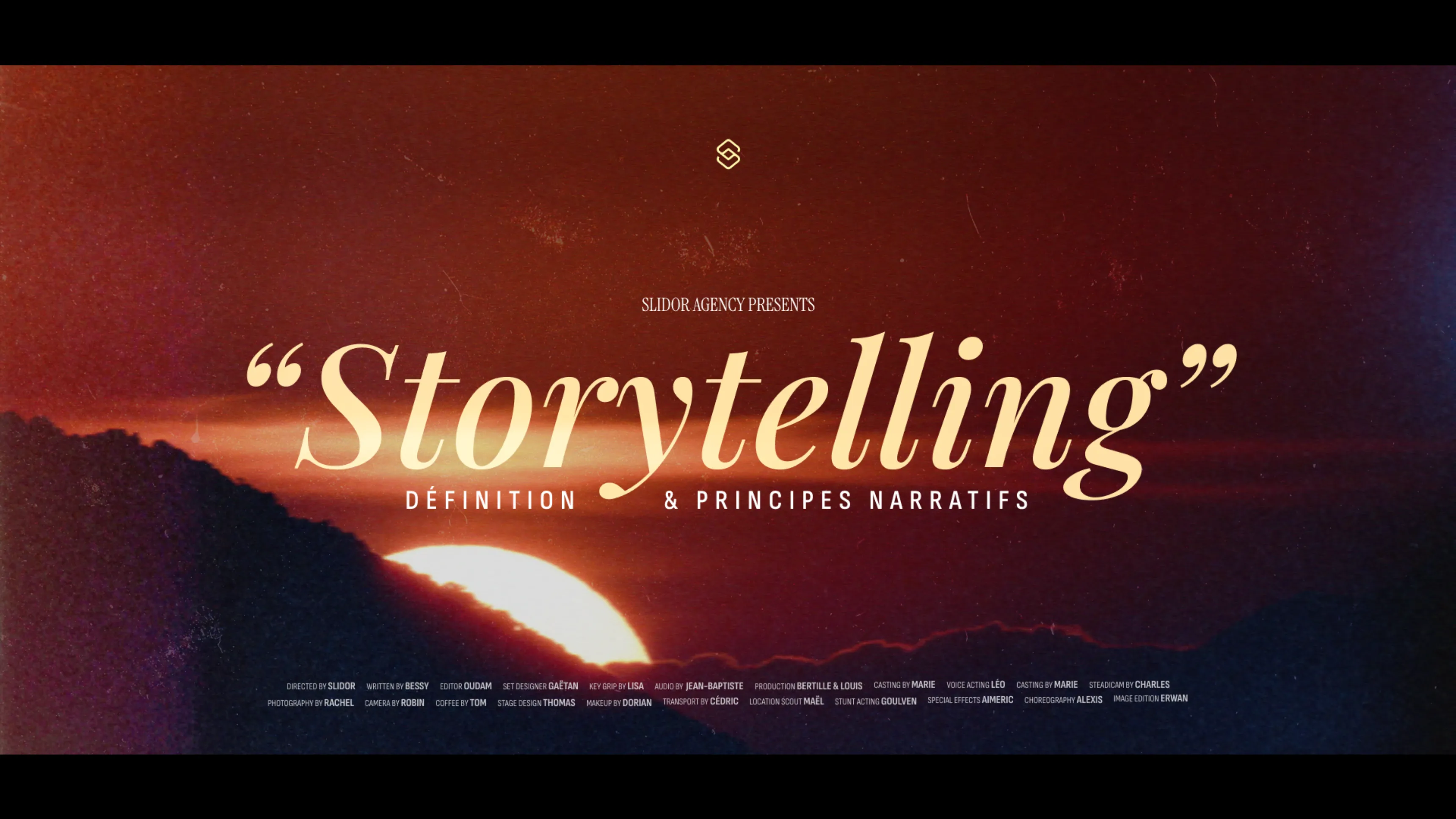.svg)
PowerPoint ou Google Slides : que choisir ?
PowerPoint de Microsoft et Google Slides représentent deux écosystèmes distincts pour la création de présentations. PowerPoint est un logiciel de bureau puissant avec des fonctionnalités avancées d'animation et d'édition, tandis que Google Slides est une application cloud native privilégiant la collaboration en temps réel et l'accessibilité. Les deux plateformes sont compatibles via l'import/export de fichiers PPTX, bien qu'avec certaines limitations.
Auteur
Jérôme Bestel
Mis à jour
November 14, 2025
Créé le
Catégorie
Analyses
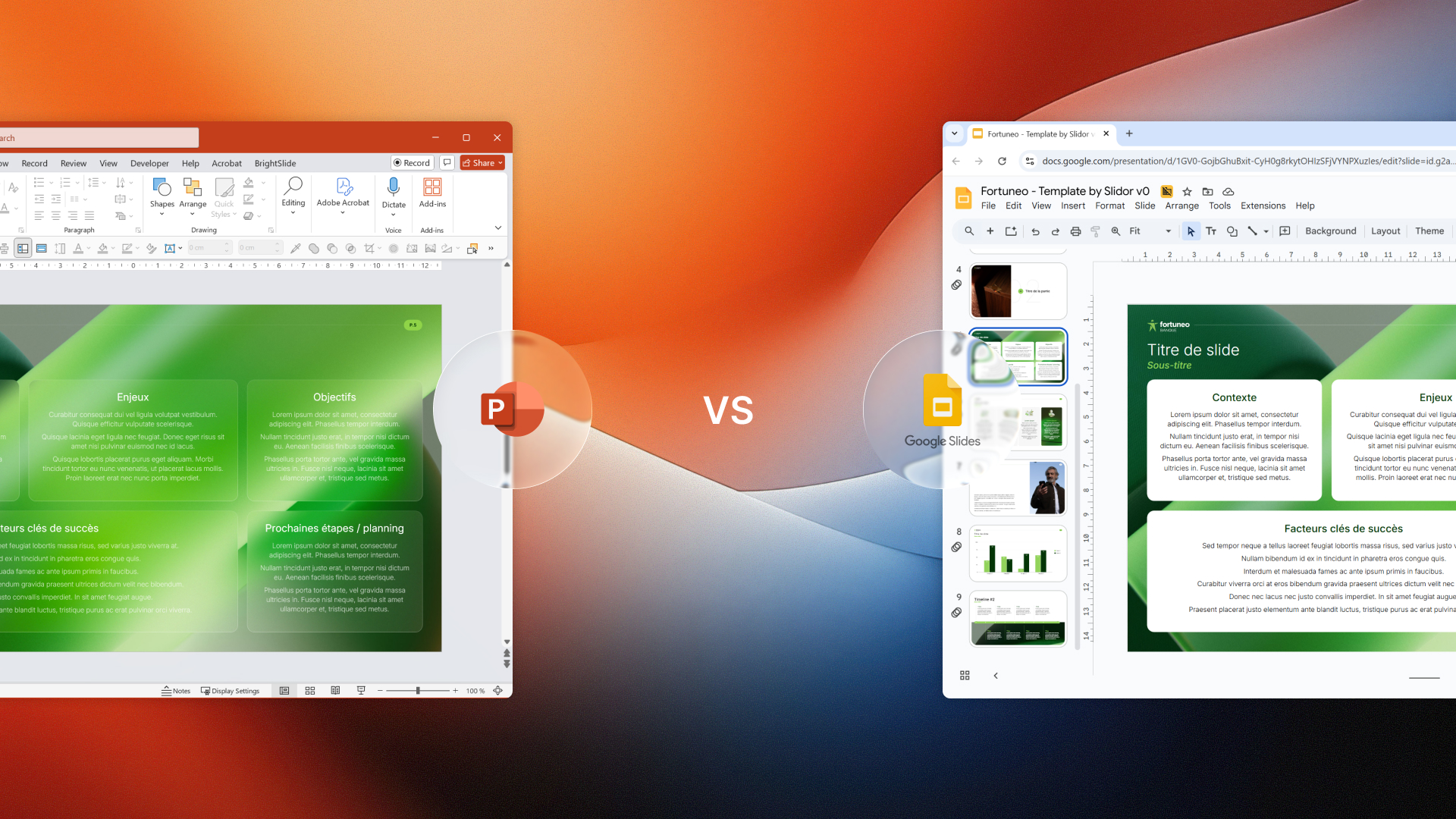

Rejoignez les milliers d’entreprises et dirigeants qui ont fait confiance à Slidor pour transformer leurs slides en présentations à fort impact.



Google Slides : Caractéristiques
Google Slides s'impose comme l'outil de présentation cloud de référence depuis son lancement en 2006. Cette application web gratuite transforme la façon dont les équipes collaborent sur des présentations professionnelles.

Fonctionnement en ligne
Google Slides fonctionne exclusivement dans le navigateur web, sans installation requise. Cette architecture cloud garantit un accès instantané depuis n'importe quel appareil connecté à Internet. Les présentations se sauvegardent automatiquement toutes les quelques secondes sur Google Drive, éliminant les risques de perte de données.
L'application ne nécessite aucune configuration préalable. Un simple compte Google suffit pour créer, modifier et partager des présentations. Cette approche web-first réduit considérablement les barrières techniques à l'entrée.
💡 Point clé : Google Slides enregistre chaque modification automatiquement, permettant de récupérer n'importe quelle version antérieure via l'historique des révisions.
Les performances dépendent directement de la qualité de la connexion Internet. Une bande passante stable garantit une expérience fluide, tandis qu'une connexion instable peut ralentir l'édition. Google propose toutefois un mode hors ligne pour pallier ce problème.
Avantages du fonctionnement cloud
Accessibilité universelle : Les présentations s'ouvrent sur ordinateur, tablette ou smartphone avec la même interface. Cette cohérence multi-plateformes facilite le travail en mobilité.
Mises à jour automatiques : Google déploie régulièrement de nouvelles fonctionnalités sans intervention utilisateur. L'application reste toujours à jour avec les dernières améliorations de sécurité et de performances.
Stockage centralisé : Toutes les présentations résident sur Google Drive, simplifiant la gestion documentaire. La recherche universelle de Google permet de retrouver instantanément n'importe quelle diapositive.
Collaboration temps réel
La collaboration simultanée constitue le principal atout de Google Slides. Plusieurs utilisateurs peuvent modifier la même présentation en temps réel, avec une visibilité complète des actions de chacun.
Chaque collaborateur apparaît avec un curseur de couleur distincte portant son nom. Cette indication visuelle montre précisément qui modifie quelle diapositive à chaque instant. Les conflits d'édition deviennent impossibles grâce à ce système de verrouillage granulaire.
Le système de commentaires intégré facilite les retours et validations. Les utilisateurs peuvent ancrer des commentaires sur des éléments spécifiques, mentionner des collaborateurs avec @, et marquer les discussions comme résolues. Ces fils de conversation restent accessibles dans l'historique complet.
📋 Résumé rapide : La collaboration Google Slides permet jusqu'à 100 éditeurs simultanés sur une même présentation, avec synchronisation instantanée des modifications.
Processus de collaboration typique :
1. Créer et partager la présentation avec des droits d'édition, commentaire ou lecture
2. Travailler simultanément avec synchronisation en temps réel des modifications
3. Commenter et réviser via les fils de discussion intégrés
4. Valider et publier avec traçabilité complète des contributions
Intégration Google Workspace

Google Slides s'intègre nativement avec l'ensemble des applications Google Workspace. Cette interconnexion crée un écosystème productif cohérent pour les équipes.
L'insertion de graphiques depuis Google Sheets s'effectue en quelques clics avec liaison dynamique. Les données se mettent à jour automatiquement dans la présentation lorsque la feuille de calcul source est modifiée. Cette synchronisation élimine les ressaisies manuelles et garantit la cohérence des informations.
Google Docs permet de structurer le contenu textuel avant de l'importer dans Slides. Les présentations peuvent également intégrer des vidéos YouTube, des cartes Google Maps, et des fichiers Google Drive directement dans les diapositives.
| Application | Type d'intégration | Synchronisation |
|---|---|---|
| Google Sheets | Graphiques et tableaux dynamiques | Automatique avec liaison |
| Google Docs | Import de contenu structuré | Manuelle par copier-coller |
| YouTube | Insertion vidéo native | Lecture directe en ligne |
| Google Drive | Fichiers et médias | Accès centralisé |
PowerPoint : Fonctionnalités
PowerPoint reste la référence historique des logiciels de présentation depuis 1987. Microsoft a développé cet outil avec des capacités d'édition professionnelles inégalées, tout en s'adaptant progressivement au cloud.

Version bureau et en ligne
PowerPoint existe sous deux formes complémentaires : l'application de bureau installée localement et PowerPoint Online accessible via navigateur. Cette dualité offre flexibilité et puissance selon les contextes d'utilisation.
La version bureau (Windows et macOS) concentre l'intégralité des fonctionnalités avancées. Elle fonctionne sans connexion Internet et offre des performances optimales pour les présentations complexes. L'installation nécessite une licence Microsoft 365 ou un achat unique de la suite Office.
PowerPoint Online reproduit l'interface de la version bureau avec un sous-ensemble de fonctionnalités. Cette version gratuite pour les comptes Microsoft personnels permet l'édition basique et la collaboration en temps réel. Les fichiers se sauvegardent automatiquement sur OneDrive.
Différences entre versions
Capacités d'édition : La version bureau propose des outils d'animation avancés, des effets de transition sophistiqués, et des options de formatage granulaires absentes de la version en ligne. Les macros VBA et add-ins ne fonctionnent que sur desktop.
Performance et taille : Les présentations lourdes (500+ diapositives, vidéos haute résolution) nécessitent la puissance de calcul locale. PowerPoint Online limite la taille des fichiers à 300 MB contre plusieurs GB sur bureau.
⚠️ Attention : Les animations complexes créées sur PowerPoint bureau peuvent s'afficher différemment ou disparaître dans PowerPoint Online.
Outils d'édition avancés
PowerPoint surpasse Google Slides par la profondeur de ses outils d'édition. Les designers professionnels privilégient PowerPoint pour créer des présentations visuellement sophistiquées.
Le moteur d'animation permet de contrôler précisément chaque paramètre : trajectoire, accélération, déclencheurs personnalisés, séquençage complexe. Les effets de morphing (transition Morph) créent des animations fluides entre diapositives en interpolant automatiquement les objets. Pour découvrir comment exploiter ces capacités, consultez notre guide sur les logiciels d'animation et leurs fonctionnalités selon les versions.
Les outils de design incluent des guides intelligents, l'alignement automatique, et le Designer IA qui suggère des mises en page professionnelles. L'édition d'images intégrée propose le détourage automatique, la suppression d'arrière-plan, et l'application de filtres artistiques sans quitter l'application.
Fonctionnalités d'édition exclusives :
- Animations personnalisées avec contrôle temporel au millième de seconde
- Transitions Morph pour animations fluides entre diapositives
- Masques de diapositives avancés avec conditions et variables
- Édition vidéo intégrée (découpage, effets, sous-titres)
- Objets 3D avec rotation et éclairage ajustables
- Macros VBA pour automatisation complexe
Écosystème Microsoft 365

L'intégration de PowerPoint dans Microsoft 365 crée une synergie productive avec Word, Excel, Outlook et Teams. Cette interconnexion facilite les workflows professionnels de bout en bout.
Excel constitue la source de données privilégiée pour les graphiques PowerPoint. Les liaisons dynamiques permettent de mettre à jour automatiquement les visualisations lorsque les données sources changent. Les tableaux croisés dynamiques Excel s'importent avec formatage préservé.
Teams intègre PowerPoint pour les présentations en réunion virtuelle. Le mode Présentateur affiche les notes privées et la diapositive suivante uniquement sur l'écran de l'orateur. L'enregistrement automatique des présentations Teams inclut le son, la vidéo et les diapositives synchronisées.
💡 Point clé : Microsoft 365 permet de co-éditer des présentations PowerPoint directement depuis Teams, combinant collaboration temps réel et communication vidéo.
| Intégration | Fonctionnalité | Avantage |
|---|---|---|
| Excel | Graphiques liés dynamiquement | Mise à jour automatique des données |
| Word | Export plan de présentation | Structure cohérente cross-documents |
| Teams | Présentation en réunion | Partage d'écran optimisé |
| OneDrive | Stockage et versioning | Synchronisation multi-appareils |
Comparaison Détaillée
Le choix entre PowerPoint et Google Slides dépend de critères précis liés aux besoins métier, aux contraintes techniques et aux priorités organisationnelles. Cette comparaison objective éclaire les forces et limites de chaque plateforme.
Capacités d'édition et design
PowerPoint domine largement sur les capacités d'édition graphique et d'animation. La profondeur des outils professionnels reste inégalée pour créer des présentations visuellement sophistiquées.
Les animations PowerPoint offrent un contrôle granulaire sur chaque paramètre : durée au centième de seconde, trajectoires Bézier personnalisées, déclencheurs conditionnels. Google Slides propose uniquement des animations basiques prédéfinies sans options de personnalisation avancées.
Le Designer IA de PowerPoint analyse le contenu et suggère automatiquement des mises en page professionnelles. Cette intelligence artificielle apprend des tendances design et s'améliore continuellement. Google Slides propose des suggestions de mise en page plus limitées via le panneau "Explorer".
Comparatif des capacités créatives :
| Fonctionnalité | PowerPoint | Google Slides |
|---|---|---|
| Animations personnalisées | ✓ Contrôle total | ○ Options limitées |
| Transition Morph | ✓ Natif | ✗ Absent |
| Édition d'images | ✓ Détourage, filtres | ○ Recadrage basique |
| Objets 3D | ✓ Rotation interactive | ✗ Absent |
| Designer IA | ✓ Suggestions avancées | ○ Basique |
| Masques complexes | ✓ Conditions, variables | ○ Standard |
📋 Résumé rapide : Pour des présentations visuellement complexes avec animations sophistiquées, PowerPoint s'impose. Pour des présentations standards axées contenu, Google Slides suffit amplement.

Fonctionnalités de collaboration
Google Slides surpasse PowerPoint sur la collaboration temps réel native. L'architecture cloud-first de Google garantit une synchronisation instantanée sans configuration.
La co-édition Google Slides supporte jusqu'à 100 utilisateurs simultanés avec visibilité complète des curseurs et modifications. PowerPoint Online limite la collaboration à 50 utilisateurs avec une latence légèrement supérieure. La version bureau PowerPoint nécessite OneDrive pour activer la collaboration temps réel.
Le système de commentaires Google Slides s'intègre parfaitement avec Gmail et Google Chat. Les notifications push alertent instantanément lors de nouvelles mentions ou réponses. PowerPoint utilise les commentaires Office avec intégration Outlook et Teams, créant deux écosystèmes parallèles.
Processus de révision collaborative
Workflow Google Slides :
1. Partage immédiat via lien avec droits granulaires (édition/commentaire/lecture)
2. Édition simultanée sans conflit grâce au verrouillage automatique
3. Révision asynchrone via commentaires ancrés et mentions @
4. Validation finale avec historique complet des versions
Workflow PowerPoint :
1. Partage OneDrive ou envoi fichier avec droits gérés
2. Édition séquentielle ou simultanée (nécessite OneDrive)
3. Révision par commentaires Office ou mode Révision
4. Fusion des versions si édition offline multiple
⚠️ Attention : La collaboration PowerPoint bureau nécessite que tous les utilisateurs sauvegardent régulièrement sur OneDrive pour éviter les conflits de version.
Stockage et accessibilité
Google Slides offre 15 GB gratuits sur Google Drive partagés entre Gmail, Photos et Drive. Microsoft propose 5 GB gratuits sur OneDrive pour les comptes personnels, extensibles via abonnement Microsoft 365.
L'accessibilité multi-plateforme favorise Google Slides avec une expérience strictement identique sur tous les appareils. L'application web fonctionne uniformément sur Windows, macOS, Linux, ChromeOS, iOS et Android sans installation.
PowerPoint nécessite l'application native pour exploiter toutes les fonctionnalités. Les versions mobiles iOS/Android reproduisent partiellement l'expérience bureau. Cette fragmentation crée des différences d'interface et de capacités selon l'appareil utilisé.
| Critère | PowerPoint | Google Slides |
|---|---|---|
| Stockage gratuit | 5 GB OneDrive | 15 GB Google Drive |
| Accès web | PowerPoint Online | Application web complète |
| Applications mobiles | iOS/Android natives | Web responsive + apps |
| Mode hors ligne | ✓ Bureau natif | ○ Extension Chrome requise |
| Synchronisation | OneDrive | Automatique temps réel |
Compatibilité et Échanges
L'interopérabilité entre PowerPoint et Google Slides facilite la transition entre plateformes. Cette compatibilité bidirectionnelle présente toutefois des limitations techniques à anticiper.
Import PowerPoint vers Google Slides
Google Slides importe nativement les fichiers PPTX via simple glisser-déposer sur Google Drive. La conversion s'effectue automatiquement en arrière-plan, créant une copie éditable au format Google.
Le processus d'import préserve la structure des diapositives, le texte, les images et les formes géométriques basiques. Les polices non-standards se substituent automatiquement par des équivalents Google Fonts. Les couleurs et alignements restent généralement fidèles à l'original.
Les limitations apparaissent sur les éléments avancés PowerPoint. Les animations complexes disparaissent ou se simplifient drastiquement. Les transitions Morph, macros VBA, et objets 3D ne se transfèrent pas. Les graphiques Excel liés se convertissent en images statiques, rompant la liaison dynamique.
Éléments préservés lors de l'import :
- ✓ Structure des diapositives et ordre
- ✓ Texte avec formatage basique (gras, italique, couleurs)
- ✓ Images et formes géométriques simples
- ✓ Tableaux avec formatage standard
- ✓ Liens hypertextes
- ✓ Notes du présentateur
Éléments perdus ou altérés :
- ✗ Animations personnalisées et chronologie complexe
- ✗ Transitions avancées (Morph notamment)
- ✗ Macros VBA et automatisations
- ✗ Objets 3D et effets spéciaux
- ✗ Liaisons dynamiques avec Excel
- ✗ Polices propriétaires non-Google
💡 Point clé : Pour préserver au maximum le formatage lors de l'import dans Google Slides, utilisez des polices standards (Arial, Times New Roman) et limitez les animations complexes dès la création PowerPoint.
Export Google Slides vers PowerPoint
Google Slides exporte vers PowerPoint via Fichier > Télécharger > Microsoft PowerPoint (.pptx). Cette conversion génère un fichier PPTX standard compatible avec toutes les versions PowerPoint récentes.
L'export préserve fidèlement la mise en page, le contenu textuel, et les éléments visuels basiques. Les images conservent leur résolution d'origine. Les tableaux s'exportent avec formatage et données intacts. Cette conversion fonctionne particulièrement bien pour les présentations orientées contenu sans animations sophistiquées.
Les animations Google Slides (apparition, disparition, déplacement) se convertissent en animations PowerPoint équivalentes. Les transitions basiques (fondu, balayage) restent fonctionnelles après export. Toutefois, les vidéos YouTube intégrées deviennent des liens cliquables plutôt que des lectures natives.
Processus d'export optimal
1. Vérifier la compatibilité des polices utilisées (privilégier Arial, Calibri, Times)
2. Simplifier les animations complexes avant export
3. Télécharger au format PPTX via menu Fichier
4. Ouvrir dans PowerPoint et vérifier le rendu
5. Ajuster si nécessaire les éléments décalés
📋 Résumé rapide : L'export Google Slides vers PowerPoint fonctionne parfaitement pour 90% des présentations standards, mais nécessite une révision manuelle pour les contenus visuellement complexes.
Limitations et pertes de formatage
Les conversions bidirectionnelles présentent des limitations structurelles liées aux différences d'architecture des plateformes. Anticiper ces pertes permet d'adapter le workflow de création.
Les polices constituent le principal point de friction. PowerPoint supporte des milliers de polices système et personnalisées. Google Slides limite le choix à environ 1 000 Google Fonts. Les polices PowerPoint absentes du catalogue Google se substituent automatiquement, modifiant potentiellement la mise en page.
Les effets graphiques avancés (ombres complexes, réflexions, biseau 3D) se dégradent ou disparaissent lors des conversions. Les dégradés multi-points PowerPoint se simplifient en dégradés deux couleurs dans Google Slides. Ces altérations visuelles peuvent affecter l'identité graphique des présentations.
Tableau des pertes de formatage courantes :
| Élément | PowerPoint → Google | Google → PowerPoint |
|---|---|---|
| Polices personnalisées | Substitution automatique | Généralement préservées |
| Animations avancées | Simplification ou perte | Conversion basique |
| Objets 3D | Conversion en images | Non applicable |
| Vidéos intégrées | Préservées | Liens YouTube seulement |
| Graphiques Excel liés | Deviennent statiques | Non applicable |
| Macros/Scripts | Supprimées | Non applicable |
⚠️ Attention : Testez systématiquement les conversions sur une présentation complète avant un événement important. Les pertes de formatage peuvent nécessiter 30-60 minutes de corrections manuelles.

Choix de Plateforme
La sélection entre PowerPoint et Google Slides dépend de facteurs contextuels précis. Cette décision stratégique impacte directement la productivité et la qualité des livrables.
Contexte et besoins utilisateur
Les besoins métier orientent fondamentalement le choix de plateforme. Les agences créatives, studios de design et consultants privilégient PowerPoint pour ses capacités graphiques avancées. Les startups technologiques, équipes distribuées et organisations agiles favorisent Google Slides pour sa collaboration fluide.
La fréquence de collaboration détermine largement la plateforme optimale. Les équipes travaillant quotidiennement sur des présentations partagées bénéficient de la synchronisation temps réel Google Slides. Les professionnels créant principalement en solo avec révisions asynchrones exploitent mieux les outils PowerPoint.
Le niveau de complexité visuelle attendu constitue un critère décisif. Les présentations exigeant animations sophistiquées, transitions fluides et effets graphiques avancés nécessitent PowerPoint. Les supports orientés contenu avec visuels standards fonctionnent parfaitement sur Google Slides.
Profils utilisateurs types
Utilisateur PowerPoint :
- Designer professionnel nécessitant contrôle créatif total
- Consultant créant des présentations visuellement complexes
- Organisation utilisant Microsoft 365 comme suite principale
- Présentateur exploitant animations et transitions avancées
Utilisateur Google Slides :
- Équipe distribuée collaborant quotidiennement à distance
- Startup privilégiant outils gratuits et cloud-native
- Organisation Google Workspace avec intégration écosystème
- Utilisateur mobile nécessitant accès universel multi-appareils
💡 Point clé : 73% des entreprises Fortune 500 utilisent Microsoft 365, favorisant PowerPoint, tandis que 65% des startups technologiques privilégient Google Workspace et Slides.
Contraintes organisationnelles
Les décisions IT organisationnelles contraignent souvent le choix individuel. Les politiques de sécurité, licences existantes et infrastructures techniques orientent vers une plateforme.
Les environnements Microsoft 365 existants rendent PowerPoint immédiatement disponible sans coût additionnel. L'intégration native avec Active Directory, SharePoint et Teams simplifie le déploiement. Les organisations ayant investi massivement dans l'écosystème Microsoft maximisent leur ROI en standardisant sur PowerPoint.
Les organisations Google Workspace bénéficient inversement de Google Slides inclus sans surcoût. La gestion centralisée via Admin Console, l'authentification unique SSO, et l'intégration avec les services Google créent une expérience cohérente. Les établissements éducatifs privilégient massivement Google Workspace pour son rapport coût/bénéfice.
Critères de décision organisationnelle :
| Critère | Favorise PowerPoint | Favorise Google Slides |
|---|---|---|
| Suite bureautique | Microsoft 365 | Google Workspace |
| Infrastructure | Windows/Azure | Cloud-agnostic |
| Budget licences | Déjà investi Microsoft | Optimisation coûts |
| Sécurité | Contrôle on-premise possible | Cloud natif |
| Formation | Compétences Office existantes | Courbe apprentissage douce |
Scénarios d'usage optimaux
Certains contextes d'utilisation orientent objectivement vers une plateforme spécifique. Identifier ces scénarios optimise la productivité et la qualité des livrables.
PowerPoint excelle pour :
- Présentations commerciales haut de gamme nécessitant animations sophistiquées et effets visuels professionnels
- Événements en auditorium avec transitions complexes et synchronisation multimédia précise
- Supports marketing exploitant pleinement la charte graphique avec polices et couleurs personnalisées
- Démonstrations produit intégrant vidéos haute résolution et interactions avancées
- Créations offline lors de déplacements sans connexion Internet fiable
Google Slides excelle pour :
- Brainstorming collaboratif avec équipes distribuées travaillant simultanément
- Présentations itératives nécessitant révisions fréquentes et validation collective
- Supports pédagogiques partagés avec étudiants pour consultation et annotation
- Pitchs startup créés rapidement avec focus sur contenu plutôt que design élaboré
- Présentations multi-appareils consultées alternativement sur ordinateur, tablette et smartphone
Pour créer des présentations en urgence de qualité professionnelle, notre agence combine rapidité de collaboration cloud et excellence de design PowerPoint.
📋 Résumé rapide : Privilégiez PowerPoint pour l'impact visuel et les présentations formelles, Google Slides pour la collaboration agile et l'accessibilité universelle.
Workflow Hybride
De nombreuses organisations adoptent une approche hybride exploitant les forces complémentaires de chaque plateforme. Cette stratégie maximise flexibilité et efficacité.
Utilisation combinée des deux outils
Le workflow hybride combine création PowerPoint et diffusion Google Slides. Les designers créent des templates sophistiqués dans PowerPoint, puis les équipes collaborent sur le contenu dans Google Slides après conversion. Pour des présentations interactives nécessitant la puissance de PowerPoint, cette approche garantit flexibilité collaborative et excellence visuelle.
Cette approche sépare design et contenu stratégiquement. Les professionnels créatifs exploitent les outils avancés PowerPoint pour établir l'identité visuelle. Les contributeurs métier ajoutent ensuite le contenu dans Google Slides avec collaboration temps réel, sans risquer de dégrader le design.
Les présentations finales peuvent être exportées vers PowerPoint pour affinage ultime avant événements importants. Cette boucle création-collaboration-finalisation optimise les forces de chaque plateforme selon la phase du projet.
Processus hybride type
1. Création template : Designer construit le masque et visuels dans PowerPoint
2. Conversion initiale : Export PPTX vers Google Slides pour base collaborative
3. Développement contenu : Équipe collabore sur le fond dans Google Slides
4. Révisions itératives : Commentaires et ajustements temps réel
5. Finalisation : Export vers PowerPoint pour animations et polish final
6. Distribution : Partage version finale selon canal approprié (PDF, PPTX, lien Google)
💡 Point clé : Le workflow hybride réduit de 40% le temps de création collaboratif tout en maintenant une qualité visuelle professionnelle équivalente à du PowerPoint pur.
Synchronisation et partage
La synchronisation entre plateformes nécessite une gestion rigoureuse des versions et formats. Les conversions répétées risquent d'accumuler des dégradations progressives du formatage.
OneDrive et Google Drive peuvent coexister via applications desktop synchronisant les fichiers localement. Cette approche permet d'ouvrir les présentations nativement dans chaque outil selon les besoins. La synchronisation bidirectionnelle maintient les fichiers à jour automatiquement.
Les outils tiers comme CloudHQ ou Zapier automatisent la synchronisation PowerPoint-Google Slides. Ces connecteurs copient automatiquement les fichiers entre plateformes et déclenchent les conversions. L'automatisation réduit les manipulations manuelles mais ajoute un coût de licence supplémentaire.
Options de synchronisation :
| Méthode | Complexité | Coût | Automatisation |
|---|---|---|---|
| Manuelle (téléchargement/import) | Faible | Gratuit | Aucune |
| OneDrive + Google Drive desktop | Moyenne | Gratuit | Partielle |
| Outils tiers (CloudHQ, Zapier) | Moyenne | 10-30€/mois | Complète |
| Script personnalisé (API) | Élevée | Gratuit (dev) | Totale |
⚠️ Attention : Chaque conversion PowerPoint ↔ Google Slides risque d'altérer légèrement le formatage. Limitez les allers-retours et conservez toujours une version source de référence.
Gestion des versions
Les workflows hybrides complexifient le versioning des présentations. Établir une stratégie claire de gestion documentaire évite les confusions et pertes de travail.
La désignation d'une plateforme source de vérité centralise l'autorité des modifications. Les équipes doivent convenir si PowerPoint ou Google Slides constitue la version officielle. Les modifications sur la plateforme secondaire nécessitent alors une re-synchronisation explicite vers la source.
Les conventions de nommage structurées facilitent le tracking des versions hybrides. Inclure la plateforme et le numéro de version dans le nom clarifie l'historique : "Présentation_V3_PPT.pptx" vs "Présentation_V4_GSlides". Les dates ISO (AAAA-MM-JJ) ajoutent une traçabilité temporelle précise.
Stratégie de versioning recommandée
Principes fondamentaux :
- Source unique : Désigner PowerPoint OU Google Slides comme version officielle
- Nomenclature claire : Inclure plateforme et numéro de version dans le nom
- Historique documenté : Maintenir changelog des conversions et modifications majeures
- Backups réguliers : Archiver versions mineures avant chaque conversion
Exemple de workflow versionné :
1. V1.0_PPT : Création template PowerPoint initial
2. V2.0_GSlides : Conversion pour collaboration contenu (source devient Google)
3. V2.1_GSlides : Itérations collaboratives (versions mineures Google)
4. V3.0_PPT : Finalisation export PowerPoint avant présentation (bascule source)
5. V3.1_PDF : Version diffusion finale figée
📋 Résumé rapide : Documentez chaque conversion entre plateformes dans un fichier de suivi partagé pour maintenir la traçabilité complète du workflow hybride.
Questions Fréquentes
Peut-on ouvrir un fichier PowerPoint dans Google Slides ?
Oui, Google Slides ouvre nativement les fichiers PowerPoint (.pptx). Il suffit de glisser-déposer le fichier PPTX dans Google Drive, puis de l'ouvrir avec Google Slides via clic droit > Ouvrir avec > Google Slides. La conversion automatique crée une copie éditable au format Google tout en préservant le fichier PowerPoint original. Le texte, les images et la structure se conservent généralement bien, mais les animations complexes et certains effets avancés peuvent disparaître ou se simplifier.
Quelle est la différence principale entre PowerPoint et Google Slides ?
La différence fondamentale réside dans l'architecture : PowerPoint est un logiciel de bureau avec capacités cloud optionnelles, tandis que Google Slides est une application web native cloud. PowerPoint offre des outils d'édition et d'animation beaucoup plus avancés (transition Morph, animations personnalisées, macros VBA), alors que Google Slides privilégie la collaboration temps réel avec jusqu'à 100 utilisateurs simultanés. PowerPoint excelle pour les présentations visuellement sophistiquées, Google Slides pour le travail collaboratif agile.
Google Slides est-il totalement gratuit ?
Google Slides est gratuit pour les comptes Google personnels avec 15 GB de stockage Google Drive partagé. Les fonctionnalités de base (création, édition, collaboration, partage) ne nécessitent aucun paiement. Les organisations nécessitant des capacités avancées (domaine personnalisé, administration centralisée, support prioritaire) doivent souscrire à Google Workspace à partir de 5,20€/utilisateur/mois. Le stockage additionnel au-delà de 15 GB requiert également un abonnement payant (1,99€/mois pour 100 GB).
Comment collaborer en temps réel sur PowerPoint ?
PowerPoint permet la collaboration temps réel via PowerPoint Online ou l'application bureau connectée à OneDrive. Pour activer la co-édition : 1) Enregistrez la présentation sur OneDrive ou SharePoint, 2) Cliquez sur Partager et invitez des collaborateurs avec droits d'édition, 3) Les utilisateurs ouvrent le fichier simultanément via le lien partagé. Les modifications apparaissent en temps réel avec indicateurs de présence colorés. Jusqu'à 50 utilisateurs peuvent co-éditer simultanément, contre 100 sur Google Slides.
Peut-on utiliser PowerPoint sans connexion Internet ?
Oui, l'application PowerPoint de bureau (Windows/macOS) fonctionne entièrement hors ligne après installation. Vous pouvez créer, modifier et présenter sans connexion Internet. Les fichiers se sauvegardent localement sur l'ordinateur. La synchronisation OneDrive et la collaboration temps réel nécessitent toutefois une connexion. PowerPoint Online requiert Internet pour fonctionner. Google Slides propose un mode hors ligne via extension Chrome, mais avec fonctionnalités limitées comparé à PowerPoint bureau offline.
Les animations PowerPoint fonctionnent-elles dans Google Slides après conversion ?
Les animations basiques PowerPoint (apparition, disparition, déplacement simple) se convertissent généralement en animations Google Slides équivalentes. Toutefois, les animations complexes avec trajectoires personnalisées, déclencheurs conditionnels, ou chronologie sophistiquée disparaissent ou se simplifient drastiquement. La transition Morph de PowerPoint n'a pas d'équivalent Google Slides et devient une simple transition fondant. Pour préserver les animations lors de conversions, utilisez uniquement les effets basiques standards disponibles dans les deux plateformes.
Quel outil choisir pour une présentation professionnelle importante ?
Le choix dépend des priorités : choisissez PowerPoint si l'impact visuel, les animations sophistiquées et le polish professionnel sont critiques (présentation commerciale client, keynote événement, démonstration produit). Optez pour Google Slides si la collaboration agile avec de multiples contributeurs et l'accessibilité multi-appareils priment sur la sophistication graphique (brainstorming équipe, pitch itératif, support pédagogique). Pour maximiser les deux aspects, utilisez un workflow hybride : création template PowerPoint puis collaboration contenu Google Slides avec finalisation PowerPoint.